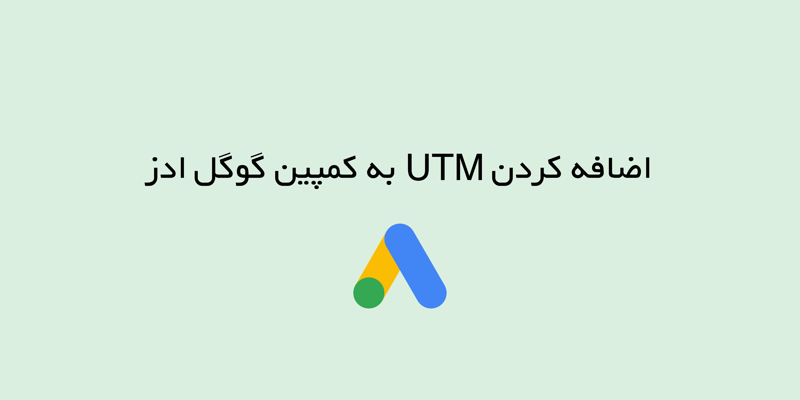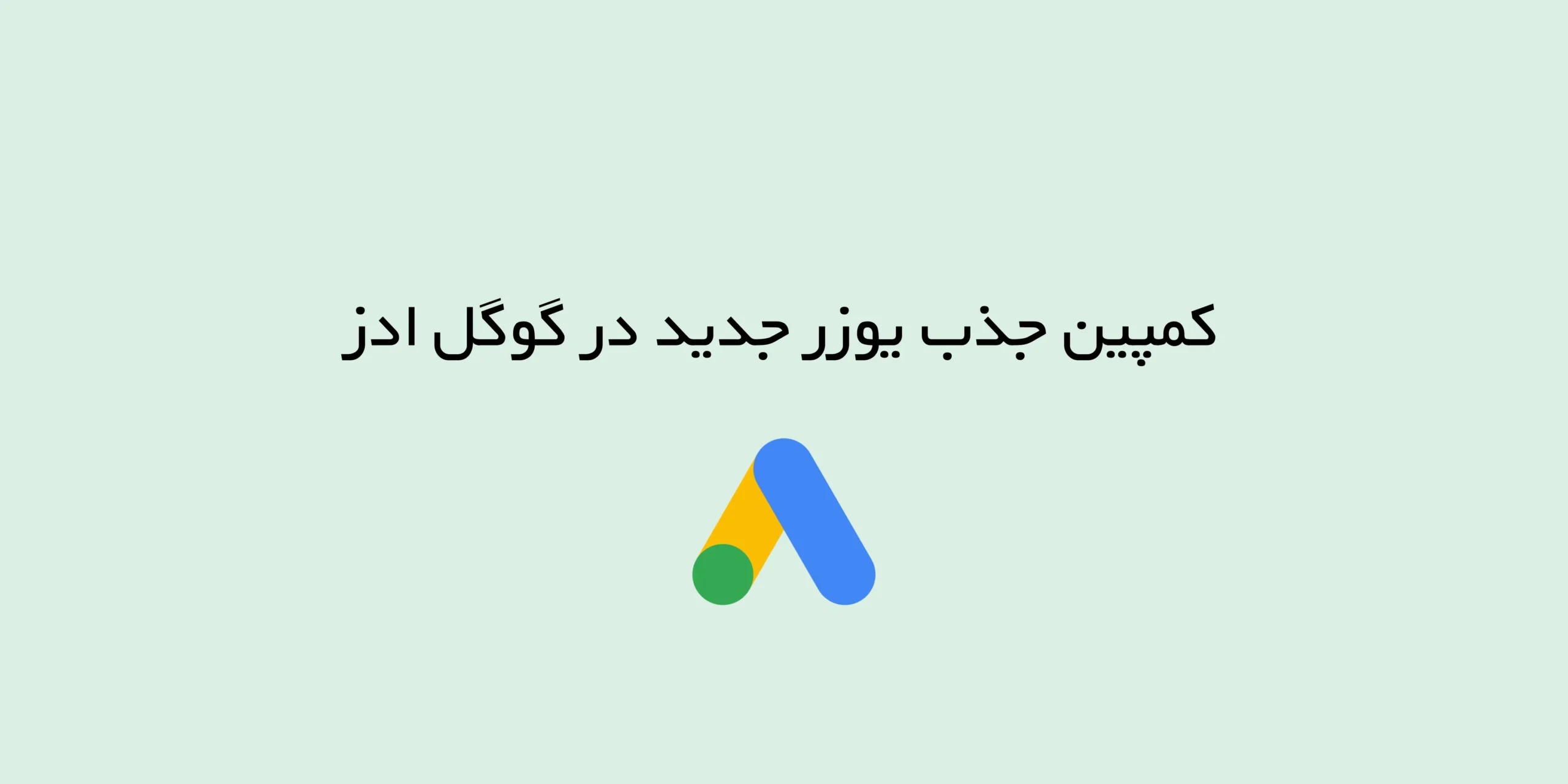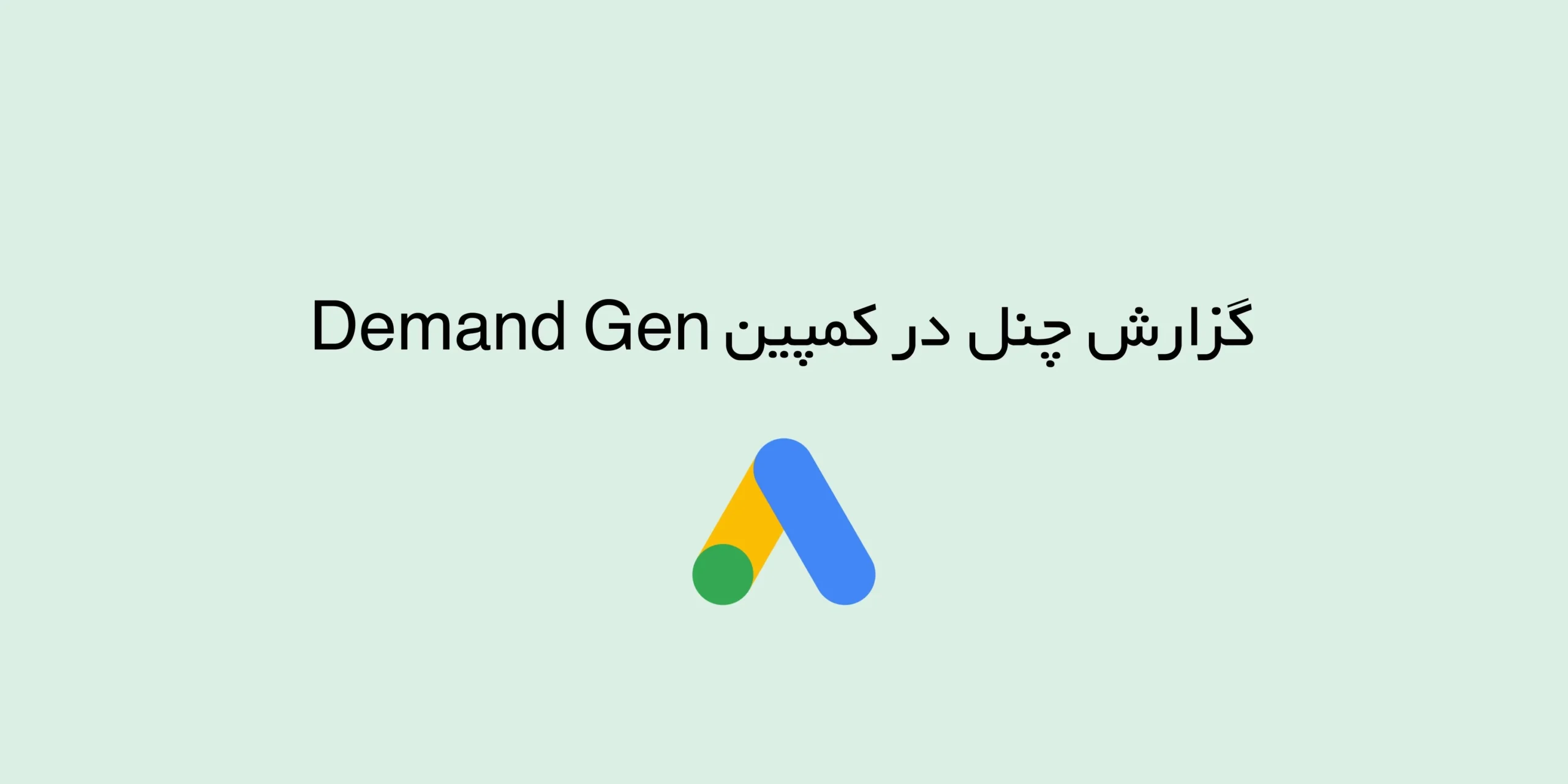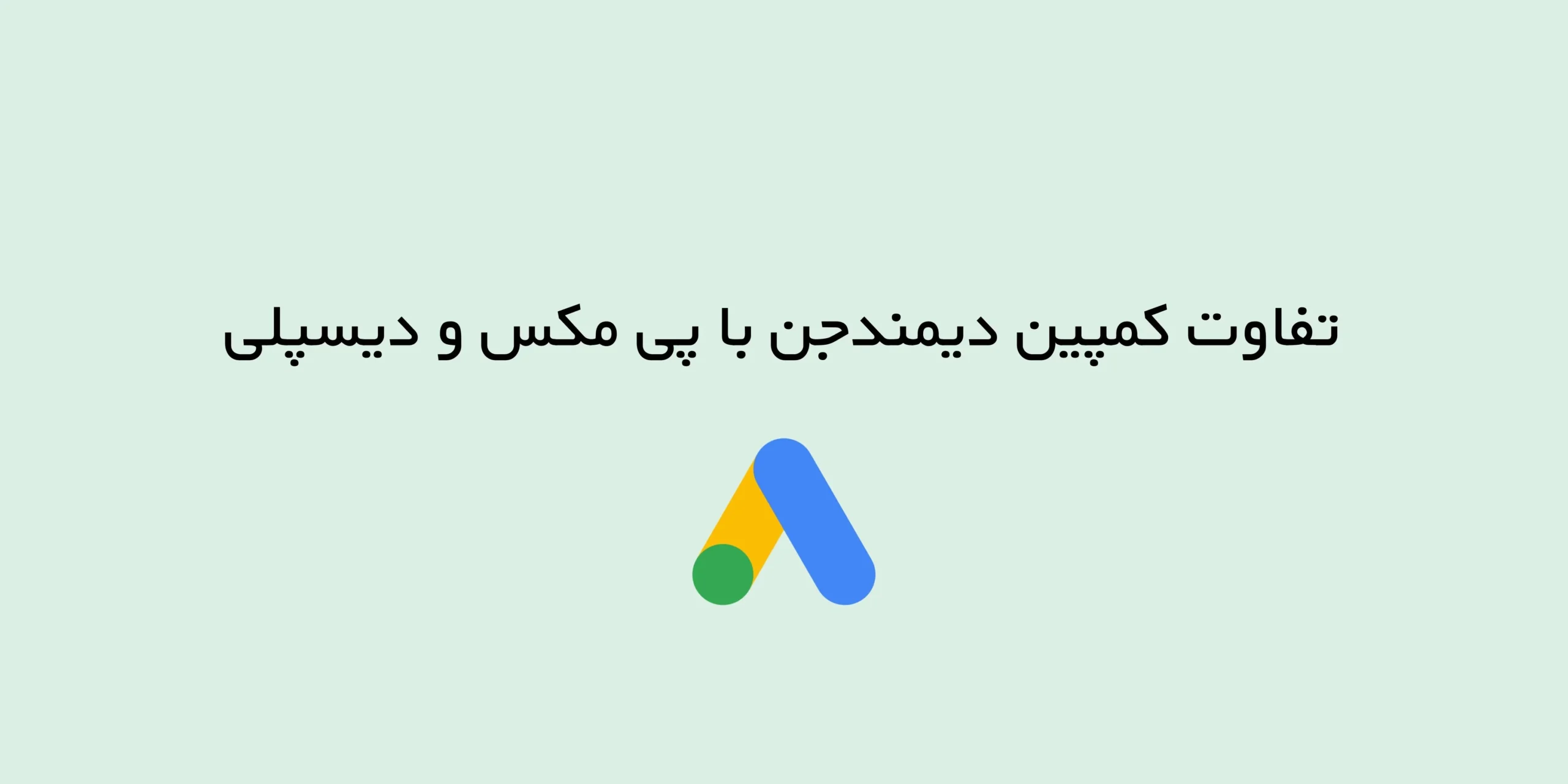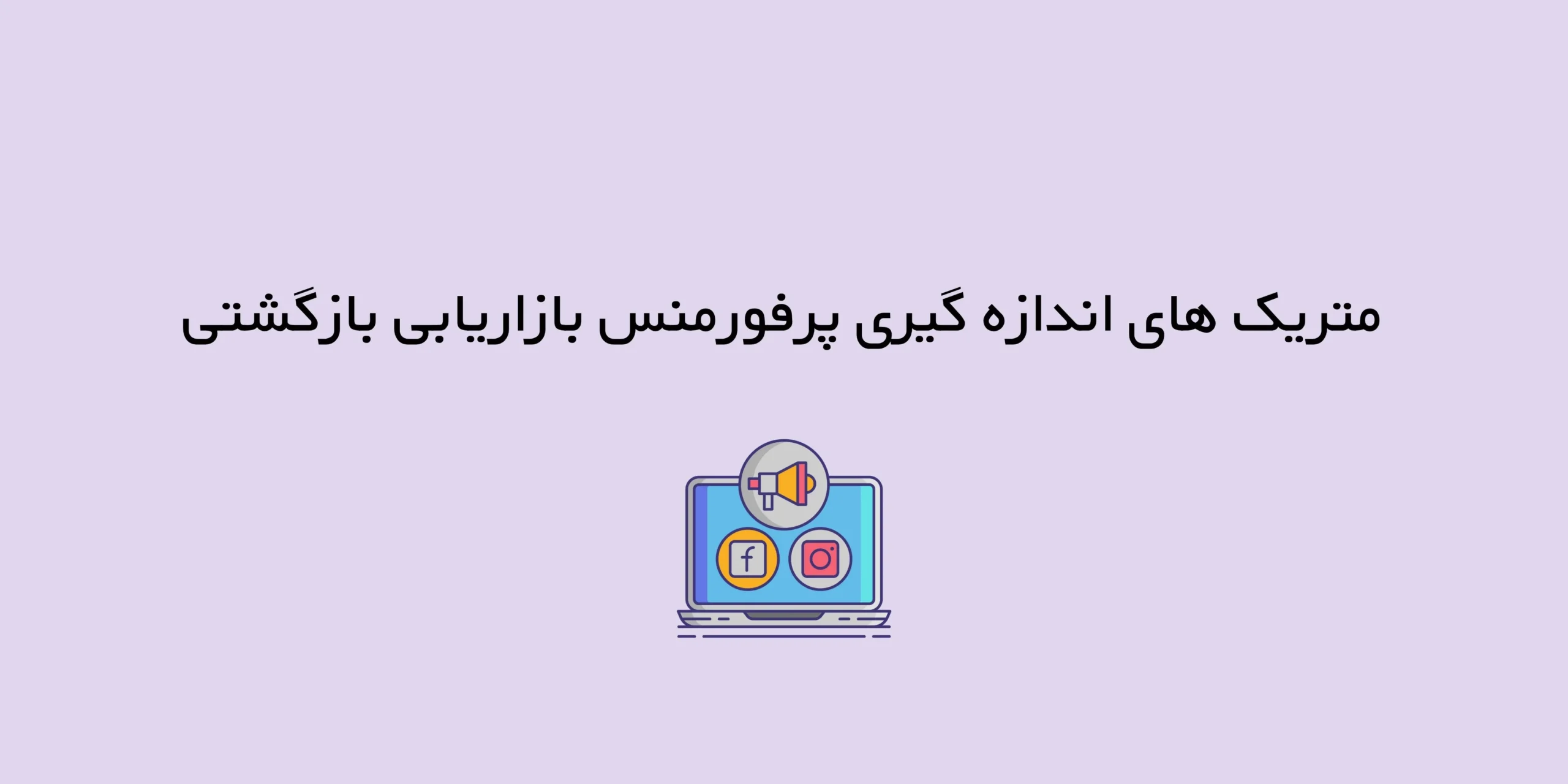در حال حاضر، Auto-Tagging بهعنوان روش پیشفرض برای ردیابی کمپینهای گوگل ادز استفاده میشود. با این حال، اضافه کردن تگهای UTM به صورت دستی میتواند در برخی موارد کاربردی باشد، بهویژه زمانی که نیاز دارید اطلاعات کمپینها را در فرمهای تماس یا لید ذخیره کنید.
URL نهایی در گوگل ادز چیست؟
URL نهایی در گوگل ادز به آدرس واقعی وبسایتی گفته میشود که کاربر پس از کلیک روی تبلیغ به آن هدایت میشود. این URL یکی از بخشهای ضروری در ایجاد تبلیغات گوگل ادز است و مشخص میکند که کاربران پس از تعامل با تبلیغ شما به کجا منتقل شوند.
این نکته حائز اهمیت است که URL نهایی در تبلیغ نمایش داده نمیشود؛ بلکه آدرسی که کاربران مشاهده میکنند به نام Display URL (آدرس نمایش) شناخته میشود. در اکثر موارد، URL نهایی با آدرس صفحه فرود یا Landing Page یکسان است، مگر اینکه از طریق Tracking Template یا URL Suffix، پارامترهای ردیابی مانند UTM به آن اضافه شده باشد.
نحوه اضافه کردن UTM به کمپین گوگل ادز
لازم به ذکر است که نیازی نیست تگهای UTM را به صورت دستی به Final URL در تبلیغات گوگل اضافه کنید. این کار به صورت خودکار و از طریق URL Suffix انجام میشود. (پیشتر از Tracking Template برای این منظور استفاده میشد، اما این روش از سال ۲۰۱۸ دیگر کاربردی نیست.)
نحوه فعالسازی ردیابی UTM در کمپینهای گوگل ادز:
به تب Campaigns مراجعه کرده و کمپین موردنظر خود را انتخاب کنید.
وارد بخش Settings شوید، سپس Additional Settings (در پایین صفحه) و در ادامه Campaign URL options را انتخاب کنید.
در بخش Final URL Suffix، عبارت زیر را وارد کنید:
codeutm_source=google&utm_medium=cpc&utm_campaign={campaignid}&utm_content={adgroupid}&utm_term={keyword}
در نهایت، روی گزینه Save کلیک کنید.
با انجام این تنظیمات، تگهای UTM به صورت خودکار به لینکهای شما اضافه خواهند شد، بدون نیاز به تغییر دستی هر لینک. این روش علاوه بر صرفهجویی در زمان، امکان مدیریت بهتر کمپینها را نیز فراهم میکند.
استفاده از Auto-Tagging در گوگل ادز برای سادهسازی ردیابی UTM
اگرچه تنظیم دستی پارامترهای UTM در گوگل ادز امکان کنترل دقیقتر را فراهم میکند، اما گوگل ادز قابلیتی به نام Auto-Tagging ارائه میدهد که فرآیند ردیابی را سادهتر میکند. با فعالسازی Auto-Tagging، گوگل ادز بهطور خودکار پارامتری به نام gclid (شناسه کلیک گوگل) را به آدرسهای صفحات فرود شما اضافه میکند.
نحوه فعالسازی Auto-Tagging در گوگل ادز
- روی آیکون Admin در گوشه بالای سمت چپ اکانت گوگل ادز خود کلیک کنید.
- از منوی نمایش داده شده، گزینه Account settings را انتخاب کنید.
- تیک گزینه Auto-tagging را بزنید.
- روی Save کلیک کنید تا تغییرات ذخیره شوند.
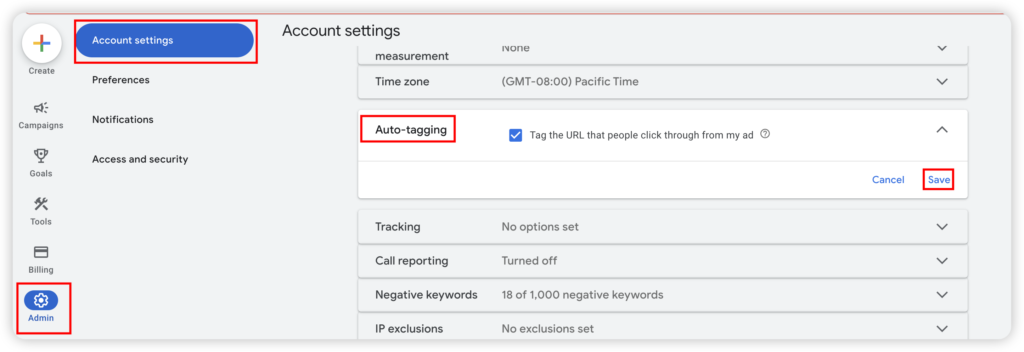
پس از فعالسازی Auto-Tagging، گوگل ادز بهطور خودکار پارامتر gclid را به آدرسهای صفحات فرود شما اضافه میکند. به عنوان مثال:
https://www.example.com?gclid=abc123
پارامتر gclid اطلاعات رمزگذاریشدهای درباره کلیک، مانند کمپین، گروه تبلیغاتی، و کلمه کلیدی که تبلیغ را فعال کرده، در خود دارد. زمانی که کاربری روی تبلیغ شما کلیک میکند، این اطلاعات به گوگل آنالیتیکس ارسال میشود و امکان ردیابی عملکرد کمپینهای گوگل ادز را بدون نیاز به تنظیم دستی پارامترهای UTM فراهم میکند.
نکات مهم درباره Auto-Tagging
Auto-Tagging با گوگل آنالیتیکس کاملاً هماهنگ کار میکند. با این حال، اگر از سیستمهای ردیابی شخص ثالث استفاده میکنید که نیاز به پارامترهای خاص UTM دارند، ممکن است همچنان نیاز باشد که پارامترهای UTM را به صورت دستی تنظیم کنید. به عنوان مثال اگر میخواهید بدانید کیفیت لید کدام کمپین بهتر است، باید اطلاعات کمپین را در فرم ذخیره کنید.
تفاوت Tracking Template و Final URL Suffix
ردیابی در گوگل ادز میتواند در ابتدا چالشبرانگیز باشد، بهخصوص زمانی که صحبت از Tracking Template و Final URL Suffix میشود، چرا که این دو عملکردی بسیار مشابه دارند. اما درک تفاوتهای کلیدی بین این دو، بهویژه برای استفاده از ابزارهای ردیابی شخص ثالث، ضروری است. در ادامه به تعریف هر کدام و بهترین روشهای استفاده از آنها پرداختهایم.
تفاوت اصلی چیست؟
هر دو ابزار برای افزودن اطلاعات ردیابی به انتهای URL طراحی شدهاند تا امکان تحلیل دقیقتر تعاملات کاربران فراهم شود. با این حال، تفاوتهایی در کاربرد آنها وجود دارد:
- Tracking Template: اطلاعات مربوط به ردیابی توسط ابزارهای شخص ثالث باید در این قسمت قرار گیرد.
- Final URL Suffix: اطلاعاتی که برای ردیابی در وبسایت شما حیاتی است، باید در این بخش وارد شود.
- Final URL: هر پارامتری که محتوای صفحه را مشخص میکند، باید مستقیماً در Final URL قرار گیرد.
این ساختار بهینه نه تنها عملکرد Parallel Tracking را بهبود میبخشد، بلکه تجربه کاربری را نیز ارتقا میدهد. اطلاعاتی که مستقیماً محتوای صفحه را مشخص میکنند باید سریعتر بارگذاری شوند، در حالی که اطلاعات ردیابی تاثیری بر تجربه کاربر ندارند.
Tracking Template چیست؟
Tracking Template به شما امکان میدهد اطلاعاتی مانند منبع کلیک، دستگاه، شبکه، و کلمه کلیدی مرتبط با تبلیغ را ردیابی کنید. این قالب با {lpurl} آغاز میشود که آدرس Final URL شما را بازمیگرداند و سپس با یک ? به همراه پارامترهایی که میخواهید ردیابی کنید ادامه پیدا میکند. در صورت وجود چندین پارامتر، میتوانید آنها را با & جدا کنید.
مثال:
bashCopy code{lpurl}?source={network}&device={device}&keyword={keyword}
این قالب URL نهایی را همراه با اطلاعاتی مانند منبع کلیک، دستگاه و کلمه کلیدی نمایش میدهد.
Final URL Suffix چیست؟
Final URL Suffix مشابه Tracking Template عمل میکند و امکان اضافه کردن اطلاعاتی مانند منبع کلیک، کمپین، کلمه کلیدی و دستگاه را فراهم میکند. این اطلاعات مستقیماً به انتهای Final URL اضافه میشود.
مثال:
source=google&kwd={keyword}
این کد به انتهای Final URL اضافه میشود و اطلاعاتی مانند منبع کلیک (google) و کلمه کلیدی را نمایش میدهد.
نکته: نیازی به افزودن ? یا & قبل از اولین پارامتر نیست؛ گوگل ادز به طور خودکار این موارد را اضافه میکند.
اهمیت استفاده صحیح از این ابزارها
هرچند مباحث مربوط به Tracking Template و Final URL Suffix ممکن است جذاب نباشند، اما ردیابی نادرست میتواند دادههای شما را به شدت تحت تاثیر قرار دهد. بدون دادههای دقیق، تصمیمگیریهای بازاریابی به نوعی آزمون و خطا تبدیل میشوند و منابع ارزشمند شما ممکن است بیهوده هدر رود.
استفاده صحیح از این ابزارها، دقت دادهها را تضمین میکند و به شما امکان میدهد کمپینهای تبلیغاتی خود را به بهترین شکل ممکن بهینهسازی کنید.